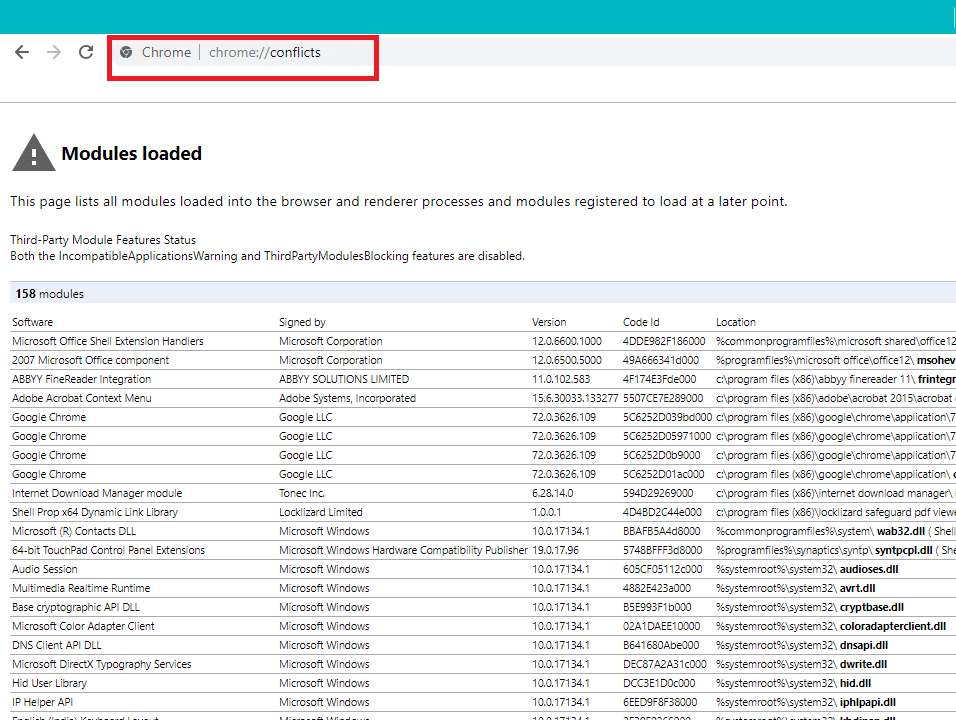جوجل كروم أعطال؟ 8 طرق بسيطة لإصلاحه!
نشرت: 2019-04-23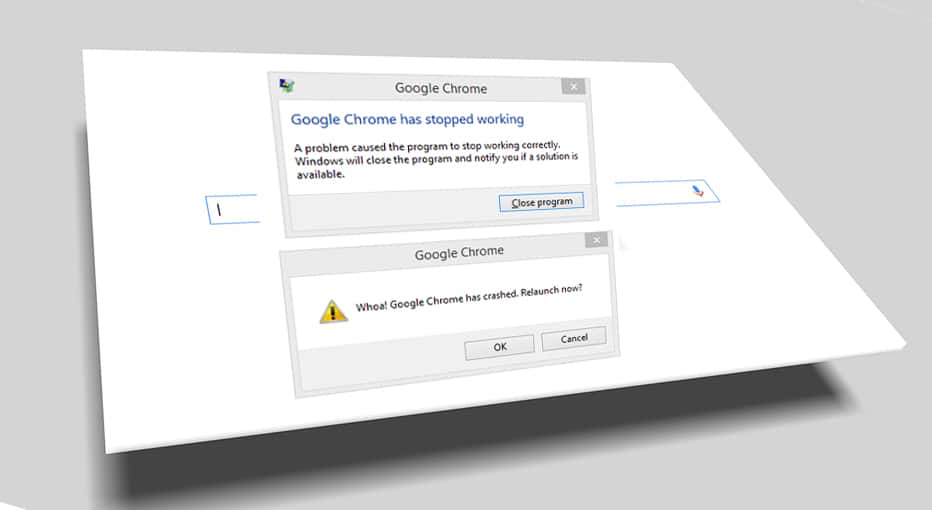
إصلاح أعطال Google Chrome: إذا كنت تواجه مشكلة تعطل Google Chrome ، وتحصل على "توقف! Google Chrome قد تعطل "الرسالة ، فإن جهاز الكمبيوتر أو المتصفح لديك به بعض المشكلات المرتبطة والتي تحتاج إلى إصلاح فوري. إذا كان التعطل عرضيًا ، فيمكن أن يحدث بسبب فتح علامات تبويب زائدة أو تشغيل عدة برامج بالتوازي. ولكن إذا كانت مثل هذه الأعطال منتظمة ، فربما تحتاج إلى القيام بشيء ما لإصلاحها. في حال كنت مهتمًا بمعرفة عدد المرات في اليوم ، يتعطل chrome الخاص بك ، يمكنك ببساطة زيارة عنوان URL هذا "chrome: // الأعطال" في شريط العناوين الخاص بك والضغط على Enter. سيوفر لك هذا قائمة توضح لك جميع الأعطال التي حدثت. لذلك ، ستتحدث هذه المقالة عن طرق مختلفة لكيفية إصلاح مشكلة تعطل Chrome هذه.
"توقف! لقد تعطل Google Chrome "
محتويات
- جوجل كروم أعطال؟ 8 طرق بسيطة لإصلاحه!
- الطريقة الأولى: قم بتشغيل أداة تنظيف Google Chrome
- الطريقة الثانية: تأكيد أي برنامج متعارض
- الطريقة الثالثة: إغلاق علامات التبويب الأخرى
- الطريقة الرابعة: تعطيل الملحقات غير الضرورية أو غير المرغوب فيها
- الطريقة الخامسة: المسح بحثًا عن أي برامج ضارة في نظامك
- الطريقة 6: قم بتشغيل CCleaner و Malwarebytes
- الطريقة السابعة: التبديل إلى ملف تعريف مستخدم جديد في Chrome
- الطريقة 8: قم بتشغيل SFC وفحص القرص
جوجل كروم أعطال؟ 8 طرق بسيطة لإصلاحه!
تأكد من إنشاء نقطة استعادة في حالة حدوث خطأ ما.
الطريقة الأولى: قم بتشغيل أداة تنظيف Google Chrome
تساعد أداة Google Chrome Cleanup Tool الرسمية في مسح وإزالة البرامج التي قد تسبب مشكلة مع الكروم مثل الأعطال أو صفحات بدء التشغيل أو أشرطة الأدوات غير المعتادة أو الإعلانات غير المتوقعة التي لا يمكنك التخلص منها أو تغيير تجربة التصفح.
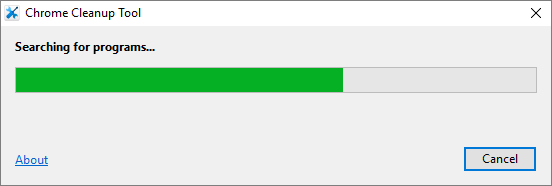
الطريقة الثانية: تأكيد أي برنامج متعارض
قد تكون هناك بعض البرامج على جهاز الكمبيوتر أو التطبيقات المثبتة على نظامك والتي يمكن أن تتسبب في حدوث تعارض مع Google Chrome وتؤدي إلى تعطل المتصفح. قد يشمل ذلك البرامج الضارة أو برامج النظام ذات الصلة بالشبكة والتي لا تتوافق مع Google Chrome. لكن هناك طريقة للتحقق من ذلك. يحتوي Google Chrome على صفحة أداة مخفية للتحقق من مثل هذه المشكلات.
للوصول إلى قائمة التعارضات التي واجهها Google Chrome ، تفضل بزيارة: "chrome: // wars" في شريط عنوان Chrome.
علاوة على ذلك ، يمكنك أيضًا التحقق من صفحة الويب الخاصة بـ Google لمعرفة قائمة التطبيقات التي قد تكون سبب تعطل متصفح Chrome. في حالة العثور على أي برامج متضاربة مرتبطة بهذه المشكلة وتعطل متصفحك ، فأنت بحاجة إلى تحديث هذه التطبيقات إلى أحدث إصدار أو يمكنك تعطيلها أو إلغاء تثبيتها إذا لم ينجح تحديث هذا التطبيق.
الطريقة الثالثة: إغلاق علامات التبويب الأخرى
ربما لاحظت أنه عند فتح عدد كبير جدًا من علامات التبويب في متصفح Chrome ، فإن حركة الماوس والتصفح تتباطأ لأن متصفح Chrome قد ينفد من الذاكرة ويتعطل المتصفح لهذا السبب. لذا للحفظ من هذه المشكلة -
- أغلق جميع علامات التبويب المفتوحة حاليًا في Chrome.
- ثم أغلق المتصفح وأعد تشغيل Chrome.
- افتح المتصفح مرة أخرى وابدأ في استخدام علامات تبويب متعددة واحدة تلو الأخرى ببطء للتحقق مما إذا كان يعمل أم لا.
الطريقة الرابعة: تعطيل الملحقات غير الضرورية أو غير المرغوب فيها
هناك طريقة أخرى وهي تعطيل الوظائف الإضافية / الإضافات التي قمت بتثبيتها في متصفح Chrome. تعد الإضافات ميزة مفيدة جدًا في Chrome لتوسيع وظائفها ولكن يجب أن تعلم أن هذه الإضافات تستهلك موارد النظام أثناء تشغيلها في الخلفية. باختصار ، على الرغم من أن الامتداد المعين ليس قيد الاستخدام ، فإنه سيستمر في استخدام موارد نظامك. لذلك من الجيد إزالة جميع ملحقات Chrome غير المرغوب فيها / غير المرغوب فيها والتي ربما تكون قد قمت بتثبيتها مسبقًا. وهو يعمل إذا قمت فقط بتعطيل امتداد Chrome الذي لا تستخدمه ، فسيوفر ذاكرة RAM ضخمة ، مما سيؤدي إلى زيادة سرعة متصفح Chrome.
1.افتح Google Chrome ثم اكتب chrome: // extension في العنوان واضغط على Enter.
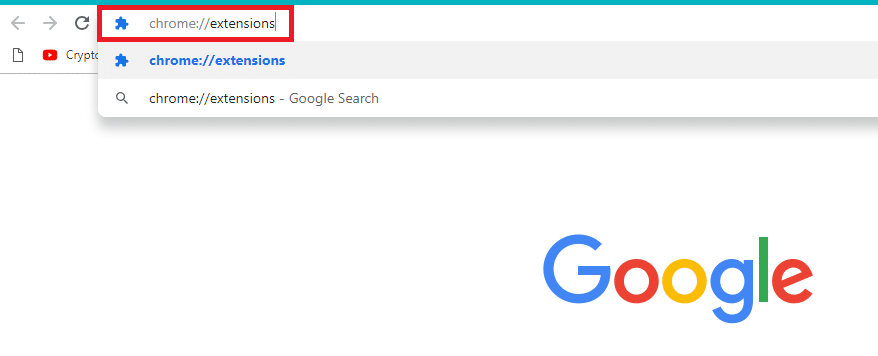
2- الآن قم بتعطيل جميع الامتدادات غير المرغوب فيها عن طريق إيقاف تشغيل مفتاح التبديل المرتبط بكل امتداد.


3. بعد ذلك ، احذف تلك الامتدادات غير المستخدمة من خلال النقر على زر إزالة.
4.أعد تشغيل Chrome ومعرفة ما إذا كنت قادرًا على إصلاح مشكلة أعطال Google Chrome.
الطريقة الخامسة: المسح بحثًا عن أي برامج ضارة في نظامك
قد تكون البرامج الضارة أيضًا سبب تعطل Google Chrome. إذا كنت تواجه عطلًا منتظمًا في المتصفح ، فأنت بحاجة إلى فحص نظامك باستخدام برنامج مكافحة البرامج الضارة أو مكافحة الفيروسات المحدث مثل Microsoft Security Essential (وهو برنامج مكافحة فيروسات مجاني ورسمي من Microsoft). بخلاف ذلك ، إذا كان لديك برامج مكافحة فيروسات أو برامج ضارة أخرى ، فيمكنك أيضًا استخدامها لإزالة البرامج الضارة من نظامك.
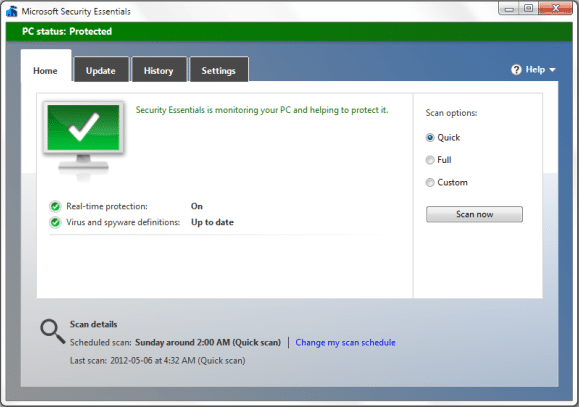
الطريقة 6: قم بتشغيل CCleaner و Malwarebytes
1- قم بتنزيل CCleaner & Malwarebytes وتثبيته.
2. قم بتشغيل Malwarebytes واتركه يفحص نظامك بحثًا عن الملفات الضارة.
3- إذا تم العثور على برامج ضارة ، فسيتم إزالتها تلقائيًا.
4. الآن قم بتشغيل CCleaner وفي قسم "Cleaner" ، ضمن علامة تبويب Windows ، نقترح التحقق من التحديدات التالية لتنظيفها:
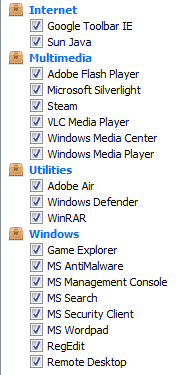
5- بمجرد التأكد من التحقق من النقاط الصحيحة ، ما عليك سوى النقر فوق Run Cleaner ، والسماح لـ CCleaner بتنفيذ مساره.
6- لتنظيف نظامك بشكل أكبر ، حدد علامة تبويب التسجيل وتأكد من فحص ما يلي:
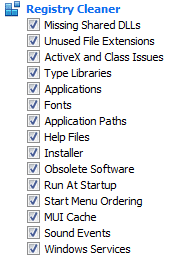
7. حدد Scan for Issue واسمح لـ CCleaner بالمسح ، ثم انقر فوق Fix Selected Issues.
8. عندما يسأل CCleaner " هل تريد إجراء نسخ احتياطي للتغييرات في السجل؟ حدد "نعم".
9. بمجرد اكتمال النسخ الاحتياطي ، حدد إصلاح جميع المشكلات المحددة.
10- أعد تشغيل الكمبيوتر لحفظ التغييرات وسيؤدي ذلك إلى إصلاح مشكلة تعطل Google Chrome.
الطريقة السابعة: التبديل إلى ملف تعريف مستخدم جديد في Chrome
قد تواجه مشكلة تعطل Google Chrome إذا كان ملف تعريف المتصفح تالفًا. عادةً ما يقوم المستخدمون بتسجيل الدخول إلى متصفح Chrome باستخدام حساب بريدهم الإلكتروني من أجل الاحتفاظ ببيانات التصفح والإشارات المرجعية الخاصة بهم. ولكن ، إذا واجهت تعطلًا في المتصفح بشكل منتظم ، فقد يكون هذا بسبب ملف التعريف التالف الذي قمت بتسجيل الدخول به. لذلك ، لتجنب ذلك ، عليك التبديل إلى ملف تعريف جديد (عن طريق تسجيل الدخول باستخدام حساب بريد إلكتروني جديد) ومعرفة ما إذا كان بإمكانك إصلاح مشكلة تعطل Google Chrome.
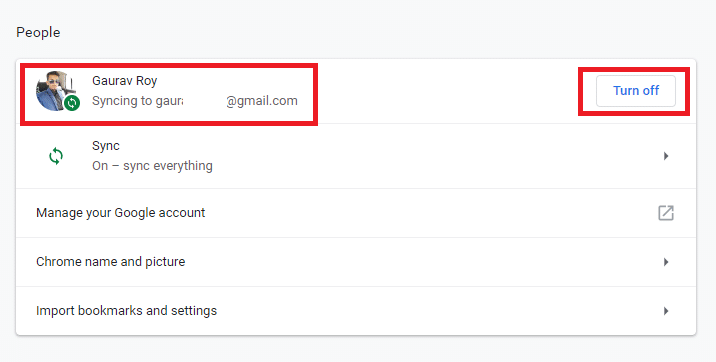
الطريقة 8: قم بتشغيل SFC وفحص القرص
عادةً ما تنصح Google المستخدمين بتشغيل SFC.EXE / SCANNOW لفحص ملفات النظام لإصلاحها. قد تكون هذه الملفات عبارة عن ملفات نظام محمية مرتبطة بنظام التشغيل Windows الخاص بك مما قد يتسبب في حدوث أعطال. لحل هذا ، فإن الخطوات -
1.اضغط على Windows Key + X ثم انقر على Command Prompt (Admin).
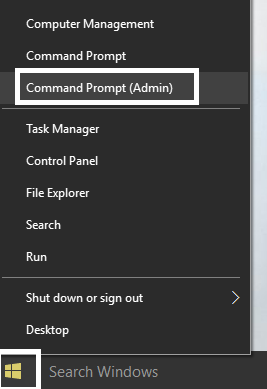
2- الآن اكتب ما يلي في cmd واضغط على Enter:
Sfc / SCANNOW sfc / scannow / offbootdir = c: \ / offwindir = c: \ windows (إذا فشل أعلاه ، فجرب هذا)
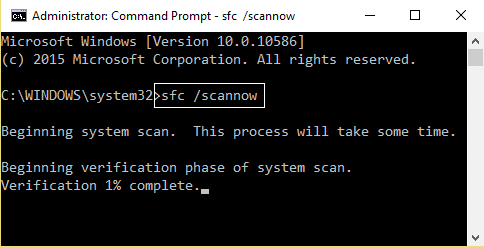
3.انتظر حتى تنتهي العملية المذكورة أعلاه ، وبمجرد الانتهاء ، قم بإعادة تشغيل جهاز الكمبيوتر الخاص بك.
4. بعد ذلك ، قم بتشغيل CHKDSK من هنا إصلاح أخطاء نظام الملفات باستخدام Check Disk Utility (CHKDSK).
5. دع العملية المذكورة أعلاه تكتمل وأعد تشغيل الكمبيوتر مرة أخرى لحفظ التغييرات.
موصى به:
- إصلاح جهاز USB المركب لا يعمل بشكل صحيح مع USB 3.0
- كيفية استخدام مراقب الأداء على نظام التشغيل Windows 10
- لماذا تحديثات Windows 10 بطيئة للغاية؟
- قم بتعطيل OneDrive على جهاز كمبيوتر يعمل بنظام Windows 10
آمل أن تكون هذه المقالة مفيدة ويمكنك الآن بسهولة إصلاح مشكلة أعطال Google Chrome ، ولكن إذا كان لا يزال لديك أي أسئلة بخصوص هذا البرنامج التعليمي ، فلا تتردد في طرحها في قسم التعليقات.